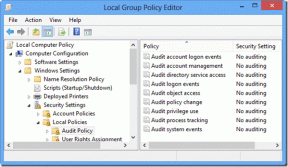Мониторинг и сохранение текста в буфере обмена в Windows для легкого восстановления
Разное / / November 29, 2021

Я уверен, что мы все часто сохранить текст для той или иной цели. Я всегда копирую целые абзацы, URL-адреса, определения, содержимое электронной почты и т. Д. для использования в других приложениях. Когда что-то копируется, оно отправляется в буфер обмена Windows. Когда копируется что-то еще, предыдущее содержимое перезаписывается, чтобы сделать новое содержимое доступным. Windows выполняет это действие по умолчанию, поскольку у нее нет средств для извлечения старых данных из буфера обмена.
Ethervane Echo - это расширитель буфера обмена по умолчанию, который сохраняет каждую текстовую запись, которую вы когда-либо сохраняли. Вместо того, чтобы копировать данные в приложение блокнота для дальнейшего использования, просто установите Echo, чтобы получить старые текстовые элементы. Есть разные разделы Echo, которые помогают категоризировать контент. Например, текст, сохраненный в окно браузера будут перечислены в его собственном разделе под названием Браузеры. Вы также можете сохранять регулярно используемые клипы - так называемые
Липкий клипы - в уникальное место, чтобы избежать случайного удаления. Ниже мы рассмотрим еще несколько интересных функций.Управление элементами буфера обмена Windows с помощью Echo
Начните с загрузки и установки Echo по этой ссылке.
После установки Echo программа автоматически сворачивается. Восстановите полное приложение из центра уведомлений.

Сразу все, что было скопировано с момента установки, находится в главном окне. Дважды щелкните любую запись, чтобы отправить ее в буфер обмена.

Держи Ctrl нажмите клавишу, чтобы выбрать несколько записей, а затем отправьте обычную команду копирования Ctrl + C чтобы отправить все выбранные записи в буфер обмена. Результат копии будет включать любое форматирование, которое содержалось в исходной копии. Таким образом, любой текст, выделенный жирным шрифтом, курсивом, подчеркиванием или гиперссылкой, также будет скопирован.
Если же вы отправите ключи Shift + Ctrl + C, будет скопирован только текстовый формат.

Примечание: Независимо от того, извлекаете ли вы скопированный текст с форматированием или без него, исходный текст, отправленный в Echo, будет сохраняться до тех пор, пока он не будет удален.
Мгновенный поиск - феноменальная функция, если у вас много текста. Просто начните вводить текст в области поиска, чтобы найти текст.

Если вы случайно скопировали что-то, и это загромождает список, нажмите Удалить или щелкните правой кнопкой мыши и выберите Удалить из меню.

Создайте то, что называется Липкий клипы, чтобы гарантировать, что определенное содержимое буфера обмена не будет удалено. Нажмите Ctrl + S на любую запись, чтобы сохранить ее в Липкий таб.

При попытке удалить Липкий клип из Дефолт вкладка, запись не сдвинется с места. Вы должны удалить Липкий статус записи, чтобы иметь возможность удалить ее из Дефолт раздел.

В других разделах внизу представлены категории для упрощения отслеживания клипов. Например, любой скопированный URL-адрес будет помещен в URL раздел. Выбирать Браузеры чтобы найти все клипы, созданные в браузере.

Чтобы изменить настройки любого раздела, выберите Ctrl + Q находясь в конкретном разделе, или просто щелкните правой кнопкой мыши имя раздела и выберите Свойства быстрого просмотра.

В Фильтры Вкладка объясняет, что вкладка должна идентифицировать как клип, который должен быть отнесен к категории Браузеры раздел. Добавьте любой новый фильтр с Добавить фильтр кнопка.

Мы собираемся добавить браузер Safari в качестве фильтра, потому что он не установлен по умолчанию в качестве одного из приложений.
Выбирать заявка из меню фильтров.

Теперь измените Название приложения значение исполняемого файла, которое Safari использует для запуска, то есть Safari.exe. Затем убедитесь, что Точное совпадение опция переключается на Правда.
Нажмите Ok сохранить. Теперь каждый раз, когда что-то копируется из браузера Safari

Вы можете легко сделать резервную копию всех клипов, если переносите компьютеры или в качестве меры безопасности. Выделите все клипы с помощью Ctrl + A а затем выберите Инструменты> Экспорт выбранных клипов пункт меню.

Выбранные записи теперь появятся в виде простого списка в текстовом файле.

Затем вы можете импортировать любую резервную копию с помощью Инструменты> Импорт клипов> Импорт из текстового файла вариант.
Заключение
Если вам постоянно приходится открывать приложение-блокнот для временного сохранения текста из буфера обмена, пора остановиться. Echo отлично справляется с задачей организовать все в порядке и всегда под рукой для мгновенного использования.